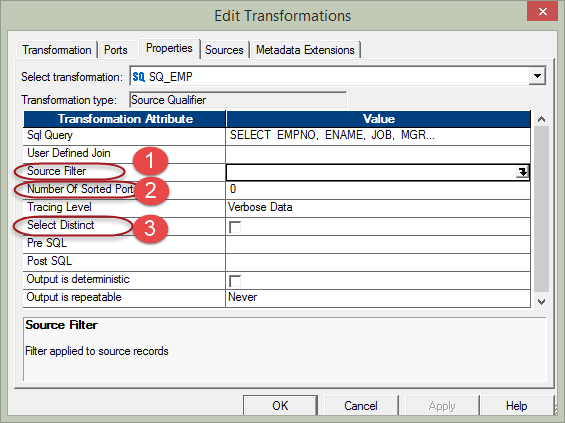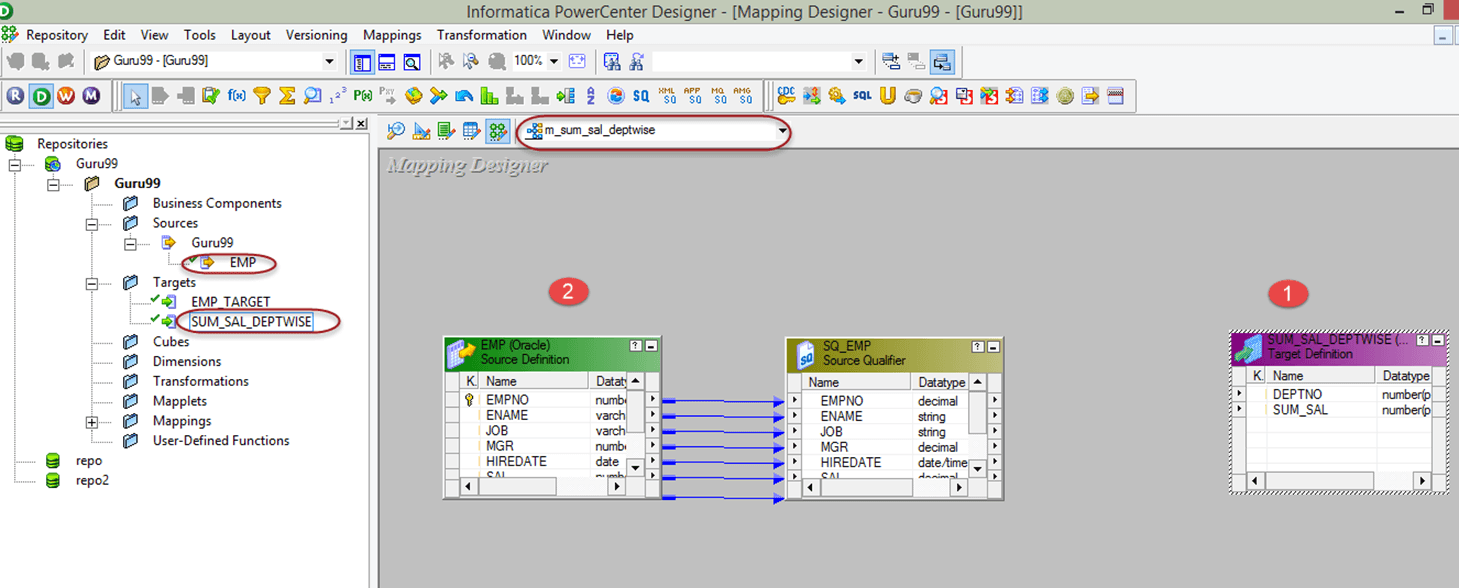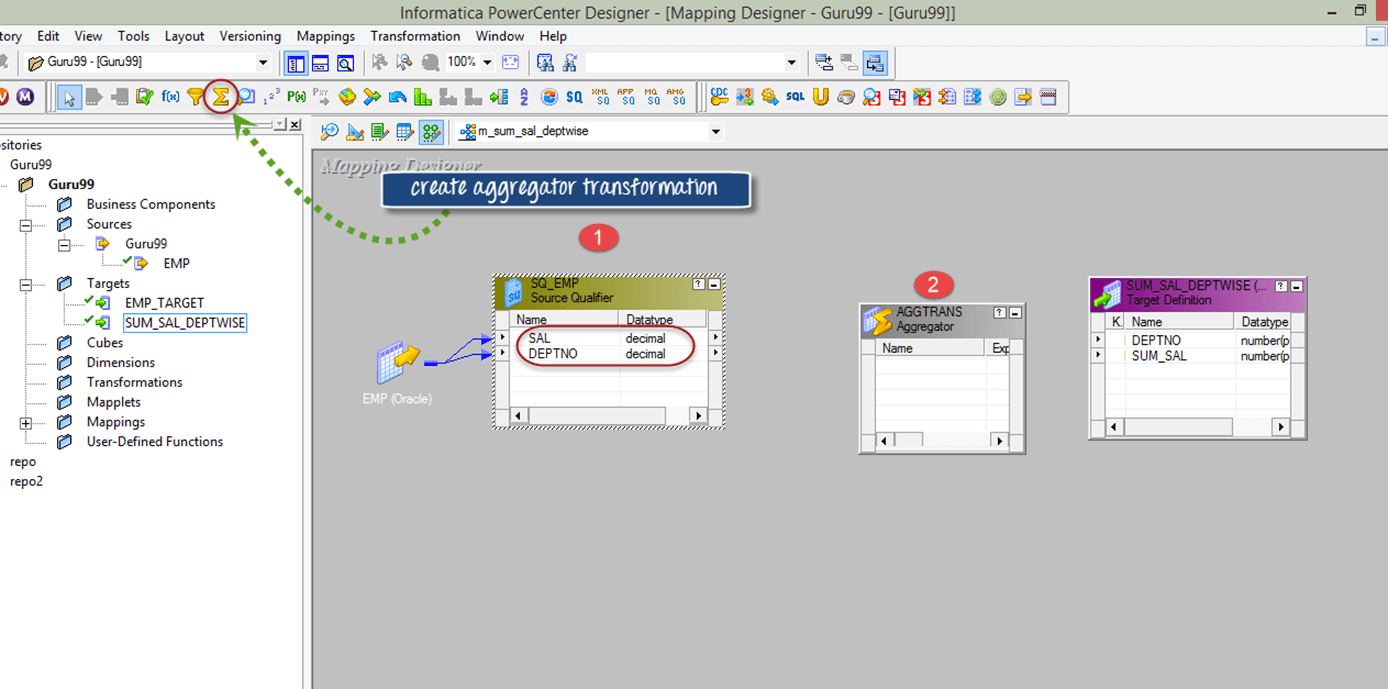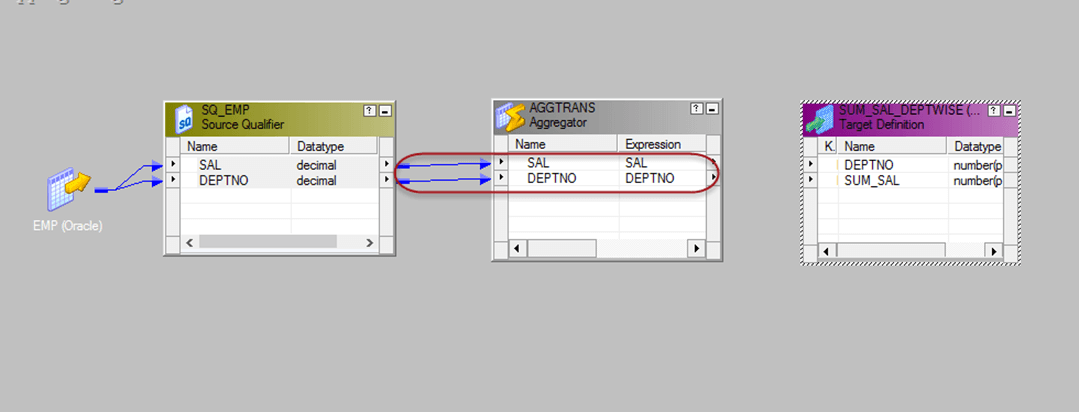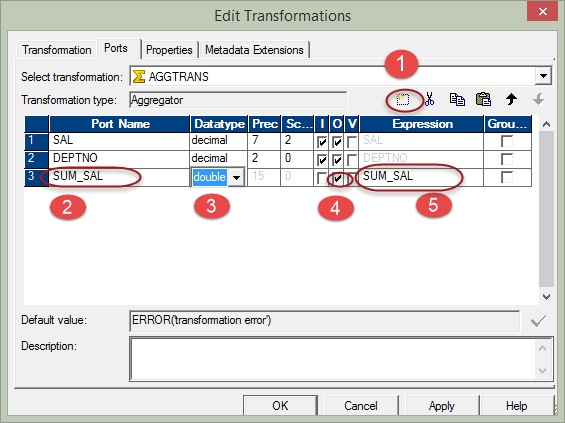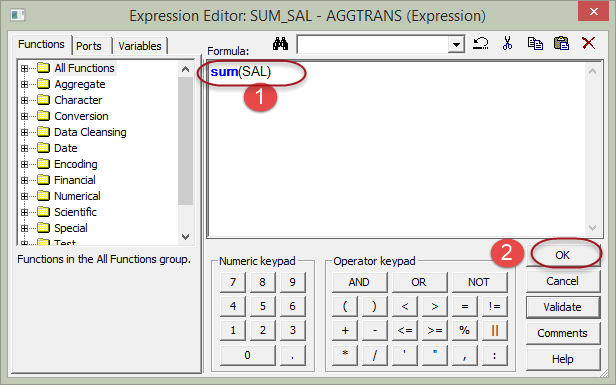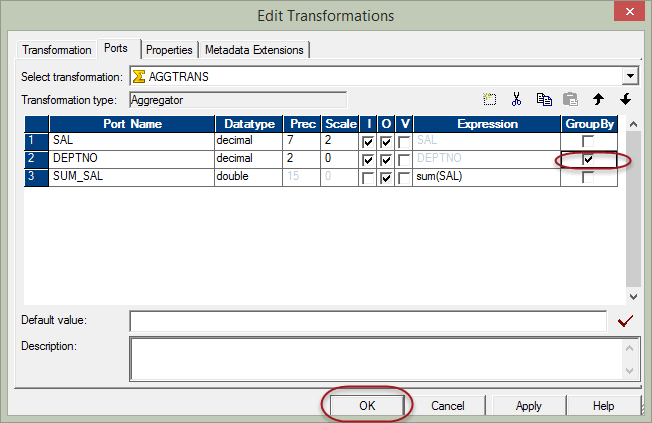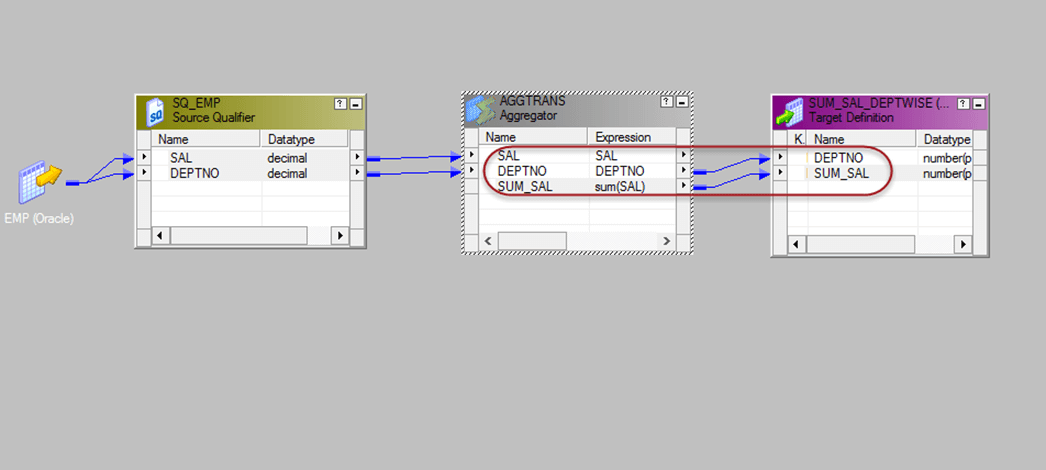Агрегирующее преобразование — это активное преобразование, которое используется для выполнения агрегатных вычислений, таких как сумма, среднее и т. Д.
Например, если вы хотите рассчитать сумму зарплат всех сотрудников отдела, мы можем использовать Преобразователь агрегатора.
Агрегированные операции выполняются над группой строк, поэтому для хранения всех этих записей и выполнения вычислений требуется временный заполнитель.
Для этого используется кеш-память агрегатора. Это временная основная память, которая выделяется агрегатору для выполнения таких операций.
В этом примере мы вычислим сумму зарплаты в отделе. Для этого нам потребуется новый столбец для хранения этой суммы. Итак, прежде всего, мы подготовим новую колонку.
Шаг 1 — Создайте новую таблицу назначения базы данных, например, скажем «sum_sal_deptwise», используя приведенный ниже скрипт. На следующем шаге вы увидите, что новая таблица назначения базы данных создается в папке Target.
Загрузите вышеуказанный файл Create_table_sal_deptwise.txt
Шаг 2 — Создайте новое отображение «m_ sum_sal_deptwise».
Чтобы создать новое отображение, нам нужны исходная таблица (EMP) и целевая таблица (sum_sal_deptwise) в конструкторе отображений для этого нам нужно
-
Импортируйте целевую таблицу «sum_sal_deptwise» в отображении.
-
Импортируйте исходную таблицу «emp».
Шаг 3 — В отображении,
-
Из Source Qualifier удалите столбцы empno, ename, job, mgr, hiredate & comm, оставляя только столбцы deptno и sal.
-
Создайте новое преобразование агрегатора, используя меню панели инструментов, как показано на снимке экрана. При нажатии на значок агрегатора будет создано новое преобразование агрегатора.
Шаг 4 — Перетащите столбцы SAL и DEPTNO из квалификатора источника (SQ_EMP) в преобразователь агрегатора
Шаг 5 — Дважды щелкните преобразователь агрегатора, чтобы открыть его свойства, а затем
-
Добавить новый порт в преобразовании
-
Переименуйте имя порта в SUM_SAL
-
Измените тип данных этого нового порта, чтобы удвоить
-
Сделайте этот порт выходным, установив флажок выходного порта.
-
Нажмите на вариант выражения
Шаг 6 — В окне выражения
-
Добавьте выражение-сумма (SAL), вы должны написать это выражение.
-
Выберите Ok кнопку, это вернет окно редактирования редактирования.
Шаг 7 — В окне редактирования преобразования выберите опцию «GroupBy», установив флажок напротив столбца «Дептно», и нажмите «ОК» (выбирая «Группировать по» по отношению к «Дептно», мы проинструктируем Informatica группировать зарплаты по Дептно).
Шаг 8 — Свяжите столбцы deptno и sum_sal из преобразования агрегатора с целевой таблицей
Теперь сохраните сопоставление и выполните его после создания нового сеанса для этого сопоставления. Целевая таблица будет содержать сумму окладов мудрый отдел. Таким образом, мы можем использовать преобразование агрегатора для вычисления результатов агрегирования.